
はじめに
はじめまして、disk-bugと申します。
今回は、k8s初心者な私が開発環境にkindを利用してk8sクラスタを構築し、そのクラスタ上でArgoWorkflowsを動かすことができましたので、k8s上にArgoWorkflowsが構築できるまでのお話をしたいと思います。
目次
k8sとは?
Kubernetes(k8s)は、デプロイやスケーリングを自動化したり、コンテナ化されたアプリケーションを管理したりするための、オープンソースのシステムです。
Kubernetesを利用することで、手動デプロイを無くし、高負荷状態になった時のスケーリングやヘルスチェックによる自動復旧などができるようになります。
そもそもKubernetesの読み方についてですが、
「クバネティス」「クバネテス」「クーベネティス」、色々と読み方があるようです。
他にもk8sやkubeとも呼ばれていますが、本記事ではk8s(ケーエイツ、ケーハチエス)と以下呼ぶようにします。
なぜk8sなのかというと、K+8文字+sだからなんだそうです。
kindとは?
k8sが便利そうなのはわかったけど、実際どんな感じか動かしてみたいですよね。
k8sの公式ドキュメントに各種ツールが紹介されており、ローカル上で実行するツールも紹介されています。
Minikubeとkindが紹介されていますが、kindの説明に1種類のコンテナランタイム上で動作との記載があり軽量に動かせそうなのかなと思いました。
よって、今回はkindを選択しました。
kindの公式ドキュメントの説明でも、
と紹介されているのでDocker上でk8sクラスタが構築できるようです。
ArgoWorkflowsとは?
k8s上で何か動かしたいですよね。
もともとチーム内で新しいPipelineツールの検討を行っていたので、k8s上で動かせるArgoWorkflowsに目をつけました。
ArgoWorkflowsとは、k8sでジョブを調整するためのOSSのコンテナーネイティブワークフローエンジンです。
Argoと聞くとArgoCDを思い浮かべる方が多いと思いますが、ワークフローエンジンも提供しています。
今までPipelineやJobを実行するツールと言えばJenkinsくらいしか使ってこなかったので、k8sに加えてArgoWorkflowsという新しい技術への挑戦となりました。
kindを使ってk8sクラスタを構築してみる
では実際にkindを使って、k8sクラスタを構築してみます。
kindのQuickStartを参照して、まずは自身の端末にkindコマンドをインストールします。
MacOSを使っていますので、以下コマンドでインストールしました。
$ brew install kind $ kind --version kind version 0.14.0
シングルノードクラスタ作成
kindコマンドがインストールできましたので、k8sクラスタを構築してみます。
以下コマンドでk8sクラスタが構築できるようですが、エラーが発生しました。
$ kind create cluster ERROR: failed to create cluster: failed to list nodes: command "docker ps -a --filter label=io.x-k8s.kind.cluster=kind --format '{{.Names}}'" failed with error: exit status 1 Command Output: Cannot connect to the Docker daemon at unix:///var/run/docker.sock. Is the docker daemon running?
初歩的なミス・・・Dockerを起動してませんでした。
DockerDesktopを起動して、再度コマンド実行します。
$ kind create cluster Creating cluster "kind" ... ... Set kubectl context to "kind-kind"
$ kind get clusters kind
k8sクラスタを制御できるkubectlというコマンドがあるので、インストールして作成したk8sクラスタを確認してみましょう。
$ brew install kubectl
...
$ kubectl cluster-info --context kind-kind
Kubernetes control plane is running at ...
...
ここで、今更ながらk8sクラスタとは何でしょうか?
k8sクラスタとは、コンテナ化されたアプリケーションを実行するためのサーバー群のことです。
そしてサーバー(VMや物理的なマシン)のことをノードと呼びます。
ノードは以下2種類です。
- ワーカーノード:コンテナ化されたアプリケーションを実行する環境
- マスターノード:コンテナ化されたアプリケーション環境を管理する環境
何を管理するのかというと、
- 目的の状態になっているのか?
- 具体的にはアプリケーションが生きているか?
- 必要なアプリケーション数になっているか?
などなど、現在の状態から目的の状態になるように管理します。
kindで構築したk8sクラスタのノードを確認してみましょう。
$ kubectl get node NAME STATUS ROLES AGE VERSION kind-control-plane Ready control-plane 5m6s v1.24.0 $ kubectl describe node kind-control-plane Name: kind-control-plane ... $ docker container ps CONTAINER ID IMAGE COMMAND CREATED STATUS PORTS NAMES 118df6a43f45 kindest/node:v1.24.0 "/usr/local/bin/entr…" About a minute ago Up About a minute 127.0.0.1:54251->6443/tcp kind-control-plane
今回はマスターノードだけが構築されたので、シングルノードクラスタが構築されました。
(1つのノードだけなのでシングルクラスタ、そのままですね)
kindはコンテナをノードとして扱うツールですので、dockerコマンドでもノードの確認が可能です。
$ kind delete cluster
マルチノードクラスタ作成
マスターノードだけのシングルノードクラスタが構築できたので、次はワーカーノードもあるマルチノードクラスタを構築しましょう。
(複数のノードがあるからマルチノード、単純ですね)
ドキュメントを参照するとymlファイルを使って構築できそうです。
以下の内容でymlファイルを作成し、
kind: Cluster apiVersion: kind.x-k8s.io/v1alpha4 nodes: - role: control-plane - role: worker - role: worker
kindコマンドにて先程のymlファイルを指定し、k8sクラスタを構築します。
$ kind create cluster --config cluster.yml Creating cluster "kind" ... ... Set kubectl context to "kind-kind" $ kubectl get nodes -o wide NAME STATUS ROLES AGE VERSION INTERNAL-IP EXTERNAL-IP OS-IMAGE KERNEL-VERSION CONTAINER-RUNTIME kind-control-plane Ready control-plane 34s v1.24.0 172.24.0.4 <none> Ubuntu 21.10 5.10.104-linuxkit containerd://1.6.4 kind-worker Ready <none> 11s v1.24.0 172.24.0.3 <none> Ubuntu 21.10 5.10.104-linuxkit containerd://1.6.4 kind-worker2 Ready <none> 11s v1.24.0 172.24.0.2 <none> Ubuntu 21.10 5.10.104-linuxkit containerd://1.6.4 $ docker container ps CONTAINER ID IMAGE COMMAND CREATED STATUS PORTS NAMES b101e316a8ff kindest/node:v1.24.0 "/usr/local/bin/entr…" About a minute ago Up 55 seconds 127.0.0.1:54512->6443/tcp kind-control-plane 7e18515677be kindest/node:v1.24.0 "/usr/local/bin/entr…" About a minute ago Up 55 seconds kind-worker2 913b69d58e62 kindest/node:v1.24.0 "/usr/local/bin/entr…" About a minute ago Up 55 seconds kind-worker
kubectlコマンド・dockerコマンド、それぞれでマスターノード1つとワーカーノード2つが作成されていることが確認できました。
(Ubuntuが動いているみたいですね)
アプリケーションをデプロイしてみる
アプリケーションの実行環境であるワーカーノードができたので、実際にアプリケーションをワーカーノード上で動かしてみましょう。
k8sクラスタ上のワーカーノードにアプリケーションをデプロイするには、Podを作成してデプロイします。
Podとは、k8sオブジェクトモデルであり、実行できるアプリケーションの単位で、作成またはデプロイする最小かつ最も単純な単位になります。
今回は理解を単純にするために、1Pod1コンテナでPodを作成します。
では、Podを作成してデプロイするため、Podをymlで定義してみましょう。
apiVersion: v1
kind: Pod
metadata:
name: hoge-pod
labels:
component: hoge-nginx
spec:
containers:
- name: nginx
image: nginx:latest
specにて何のDockerイメージを取得するのか、定義しています。
(今回はnginxのlatest)
Podをデプロイしてみましょう。
$ kubectl apply -f hoge-pod.yml hoge-pod created $ kubectl get pods -o wide NAME READY STATUS RESTARTS AGE IP NODE NOMINATED NODE READINESS GATES hoge-pod 1/1 Running 0 13s 10.244.1.5 kind-worker <none> <none>
ステータスがRunnningとなっていれば、正常に作成されアプリケーションが稼働している状態です。
もしRunningになっていない場合は、以下コマンドで詳細が確認できます。
$ kubectl describe pods hoge-pod ...
Eventsにエラー内容が記載されているので、そこを確認しましょう。
次に問題なくnginxが動いているのか、Podに入って確認します。
$ kubectl exec -it hoge-pod -- bash root@hoge-pod:/# curl -v localhost:80 HTTP/1.1 200 OK ...
localhost:80にcurlすると、nginxのWelcomeページが返却されます。
なぜわざわざPodに入って確認したのかというと、Podはk8sクラスタの内部に閉じているためです。
外部に公開する方法については、後項で紹介いたします。
$ kubectl delete pod hoge-pod
アプリケーションをスケールする
前項では手動でPodをデプロイしましたが、同じ状態のPodを1つ2つと増やすにはどうしたら良いのでしょうか?
k8sには、ReplicaSetとDeploymentという機能があります。
ReplicaSetは、設定したレプリカ数分のPodを利用可能な状態で維持してくれる機能になります。
Deploymentは、ReplicaSetの上位レベルの概念でPodのローリングアップデート機能を提供しています。
Podをスケールするために、Deplymentをymlで定義してみましょう。
apiVersion: apps/v1
kind: Deployment
metadata:
name: hoge-deployment
labels:
component: hoge-nginx
spec:
replicas: 3
selector:
matchLabels:
component: hoge-nginx
template:
metadata:
labels:
component: hoge-nginx
spec:
containers:
- name: nginx
image: nginx:latest
ports:
- containerPort: 80
replicasでPodの数、selectorで管理するPodのラベルを定義しています。
なお、Podのラベルはtemplace.metadata.labelsに定義されているものになります。
templateで作成するPodを定義しています。
Deploymentを適用してみましょう。
$ kubectl apply -f hoge-deployment.yml deployment.apps/hoge-deployment created $ kubectl get deployments NAME READY UP-TO-DATE AVAILABLE AGE hoge-deployment 3/3 3 3 37s $ kubectl get pods -o wide NAME READY STATUS RESTARTS AGE IP NODE NOMINATED NODE READINESS GATES hoge-deployment-664bf7b75-2zvfm 1/1 Running 0 7s 10.244.2.7 kind-worker2 <none> <none> hoge-deployment-664bf7b75-4fdw8 1/1 Running 0 7s 10.244.1.6 kind-worker <none> <none> hoge-deployment-664bf7b75-5k8s7 1/1 Running 0 7s 10.244.1.7 kind-worker <none> <none>
Deploymentを適用すると、replicasで指定された数のPodが作成されます。
試しにPodを1つ削除してみましょう。
$ kubectl delete pods hoge-deployment-664bf7b75-2zvfm pod "hoge-deployment-664bf7b75-2zvfm" deleted $ kubectl get pods -o wide NAME READY STATUS RESTARTS AGE IP NODE NOMINATED NODE READINESS GATES hoge-deployment-664bf7b75-4fdw8 1/1 Running 0 88s 10.244.1.6 kind-worker <none> <none> hoge-deployment-664bf7b75-5k8s7 1/1 Running 0 88s 10.244.1.7 kind-worker <none> <none> hoge-deployment-664bf7b75-vgb9k 1/1 Running 0 19s 10.244.2.8 kind-worker2 <none> <none>
1つ削除しましたが、Podを確認すると3つになっています。
AGEから見るに1番下のPodが新規に作成されたようです。便利ですね。
これでアプリケーションのスケールアウト・スケールインが可能となりました。
$ kind delete cluster
アプリケーションに外部から接続する(NodePort Service)
前項にてDeploymentでPodを複数作成しましたが、IPアドレスが動的なことにお気づきでしょうか?。
# 1Pod削除前 $ kubectl get pods -o wide NAME READY STATUS RESTARTS AGE IP NODE NOMINATED NODE READINESS GATES hoge-deployment-664bf7b75-2zvfm 1/1 Running 0 7s 10.244.2.7 kind-worker2 <none> <none> hoge-deployment-664bf7b75-4fdw8 1/1 Running 0 7s 10.244.1.6 kind-worker <none> <none> hoge-deployment-664bf7b75-5k8s7 1/1 Running 0 7s 10.244.1.7 kind-worker <none> <none> # 1Pod削除後 $ kubectl get pods -o wide NAME READY STATUS RESTARTS AGE IP NODE NOMINATED NODE READINESS GATES hoge-deployment-664bf7b75-4fdw8 1/1 Running 0 88s 10.244.1.6 kind-worker <none> <none> hoge-deployment-664bf7b75-5k8s7 1/1 Running 0 88s 10.244.1.7 kind-worker <none> <none> hoge-deployment-664bf7b75-vgb9k 1/1 Running 0 19s 10.244.2.8 kind-worker2 <none> <none>
新しく作成されたPodのIPアドレスが、削除されたPodとは異なるIPアドレスが設定されています。
(10.244.2.7から10.244.2.8に)
k8sクラスタは動的な環境となっています。
例えばIPアドレス指定でPodにアクセスしていると、バージョンアップ等でPodが再作成された場合にアクセスできなくなってしまいます。
また、IPアドレス指定でのアクセスですと、1つのPodにしかアクセスされず負荷分散ができていません。
そこで登場するのがServiceになります。
Serviceは、Podの集合で実行されているアプリケーションをネットワークサービスとして公開してくれる機能です。
特定のラベルを持ったPodのどれかにアクセスできるようエンドポイントを提供してくれます。
Podにアクセスできるようにするために、Serviceをymlで定義してみましょう。
apiVersion: v1
kind: Service
metadata:
name: hoge-service
spec:
type: NodePort
selector:
component: hoge-nginx
ports:
- protocol: TCP
port: 80
targetPort: 80
nodePort: 30080
今回はNodePortタイプのServiceを定義しています。
NodePortタイプにすることで、ノードの対象ポートへの通信をServiceへ転送するようになります。
selectorでPodのラベルを指定しPodの集合体を形成し、portはServiceのポートになります。
また、targetPortはPodが待ち受けているポート、nodePortはノードからSerivceへ通信を転送するポートになります。
Serviceにアクセスできるようにk8sクラスタを構築し直します。
新しいk8sクラスタをymlで定義します。
kind: Cluster
apiVersion: kind.x-k8s.io/v1alpha4
nodes:
- role: control-plane
- role: worker
extraPortMappings:
- containerPort: 30080
hostPort: 30080
protocol: TCP
ワーカーノードのポート:30080と自端末のポート:30080を紐付けています。
$ kind create cluster --config cluster.yml ... $ docker container ps CONTAINER ID IMAGE COMMAND CREATED STATUS PORTS NAMES e8c8938d96a7 kindest/node:v1.24.0 "/usr/local/bin/entr…" 2 minutes ago Up 2 minutes 0.0.0.0:30080->30080/tcp kind-worker c901092d5858 kindest/node:v1.24.0 "/usr/local/bin/entr…" 2 minutes ago Up 2 minutes 127.0.0.1:58099->6443/tcp kind-control-plane
ワーカーノードのポート:30080と自端末のポート:30080が紐付けられています。
k8sクラスタができたので、DeploymentとServiceを適用しましょう。
$ kubectl apply -f hoge-deployment.yml deployment.apps/hoge-deployment created $ kubectl apply -f hoge-service.yml service/hoge-service created $ kubectl get pods,deployments,services -o wide NAME READY STATUS RESTARTS AGE IP NODE NOMINATED NODE READINESS GATES pod/hoge-deployment-664bf7b75-scclb 1/1 Running 0 6m47s 10.244.1.3 kind-worker <none> <none> pod/hoge-deployment-664bf7b75-x4gzc 1/1 Running 0 6m47s 10.244.1.2 kind-worker <none> <none> pod/hoge-deployment-664bf7b75-xdm4j 1/1 Running 0 6m47s 10.244.1.4 kind-worker <none> <none> NAME READY UP-TO-DATE AVAILABLE AGE CONTAINERS IMAGES SELECTOR deployment.apps/hoge-deployment 3/3 3 3 6m47s nginx nginx:latest component=hoge-nginx NAME TYPE CLUSTER-IP EXTERNAL-IP PORT(S) AGE SELECTOR service/hoge-service NodePort 10.96.122.115 <none> 80:30080/TCP 6s component=hoge-nginx service/kubernetes ClusterIP 10.96.0.1 <none> 443/TCP 11m <none>
全て正常に動いていることが確認できたら、自端末からcurlもしくはブラウザでlocalhost:30080にアクセスしてみましょう。
$ curl -i localhost:30080 HTTP/1.1 200 OK ...
Serviceのselectorに誤りがなければ、nginxのWelcomeページが返却されます。
これで、k8sクラスタ内のアプリケーションにアクセスできるようになりました。
$ kind delete cluster
アプリケーションに外部から接続する(Ingress)
マイクロサービス化に伴い、URLのパスによって異なるアプリケーションを参照したいとなった場合はどうすればよいでしょうか?
Ingressが解決してくれます。
Ingressとは、k8sクラスタ内のServiceに対する外部からのアクセスを管理するAPIオブジェクトです。
hoge.example.com/hogeへのリクエストは、hogeアプリがデプロイされているPod群のhoge-serviceへhoge.example.com/fugaへのリクエストは、fugaアプリがデプロイされているPod群のfuga-serviceへ
Ingressがルーティングしてくれます。
ルーティングするために、Ingressをymlで定義してみましょう。
apiVersion: networking.k8s.io/v1
kind: Ingress
metadata:
name: hoge-fuga-ingress
spec:
ingressClassName: nginx
rules:
- http:
paths:
- pathType: Prefix
path: "/"
backend:
service:
name: nginx-service
port:
number: 80
- pathType: Prefix
path: "/hoge"
backend:
service:
name: hoge-service
port:
number: 80
- pathType: Prefix
path: "/fuga"
backend:
service:
name: fuga-service
port:
number: 80
localhostにアクセスすると、nginx-serviceへlocalhost/hogeにアクセスすると、hoge-serviceへlocalhost/fugaにアクセスすると、fuga-serviceへ
それぞれルーティングする定義となります。
3アプリケーションのDeploymentの定義は以下になります。
apiVersion: apps/v1
kind: Deployment
metadata:
name: nginx-deployment
labels:
component: nginx
spec:
replicas: 3
selector:
matchLabels:
component: nginx
template:
metadata:
labels:
component: nginx
spec:
containers:
- name: nginx
image: nginx:latest
ports:
- containerPort: 80
---
apiVersion: apps/v1
kind: Deployment
metadata:
name: hoge-deployment
labels:
component: hoge-echo
spec:
replicas: 3
selector:
matchLabels:
component: hoge-echo
template:
metadata:
labels:
component: hoge-echo
spec:
containers:
- name: nginx
image: hashicorp/http-echo:latest
args:
- "-text=hoge"
ports:
- containerPort: 5678
---
apiVersion: apps/v1
kind: Deployment
metadata:
name: fuga-deployment
labels:
component: fuga-echo
spec:
replicas: 3
selector:
matchLabels:
component: fuga-echo
template:
metadata:
labels:
component: fuga-echo
spec:
containers:
- name: nginx
image: hashicorp/http-echo:latest
args:
- "-text=fuga"
ports:
- containerPort: 5678
3アプリケーションのServiceの定義は、以下になります。
apiVersion: v1
kind: Service
metadata:
name: nginx-service
spec:
selector:
component: nginx
ports:
- protocol: TCP
port: 80
targetPort: 80
---
apiVersion: v1
kind: Service
metadata:
name: hoge-service
spec:
selector:
component: hoge-echo
ports:
- protocol: TCP
port: 80
targetPort: 5678
---
apiVersion: v1
kind: Service
metadata:
name: fuga-service
spec:
selector:
component: fuga-echo
ports:
- protocol: TCP
port: 80
targetPort: 5678
kindでIngressを利用するにあたって、k8sクラスタを定義したymlを修正します。
kind: Cluster
apiVersion: kind.x-k8s.io/v1alpha4
nodes:
- role: control-plane
kubeadmConfigPatches:
- |
kind: InitConfiguration
nodeRegistration:
kubeletExtraArgs:
node-labels: "ingress-ready=true"
extraPortMappings:
- containerPort: 80
hostPort: 80
protocol: TCP
上記定義はkindのドキュメントに記載されているものを利用しています。
k8sクラスタを構築し、Deployment・Service・Ingressを適用しましょう。
$ kind create cluster --config cluster.yml Creating cluster "kind" ... Set kubectl context to "kind-kind" $ kubectl apply -f hoge-fuga-deployment.yml deployment.apps/nginx-deployment created deployment.apps/hoge-deployment created deployment.apps/fuga-deployment created $ kubectl apply -f service/hoge-fuga-service.yml service/nginx-service created service/hoge-service created service/fuga-service created $ kubectl apply -f ingress/hoge-fuga-ingress.yml ingress.networking.k8s.io/hoge-fuga-ingress created $ kubectl get pods,deployments,services,ingress -o wide NAME READY STATUS RESTARTS AGE IP NODE NOMINATED NODE READINESS GATES pod/fuga-deployment-65bf9f9c78-kngtk 1/1 Running 0 104s 10.244.0.9 kind-control-plane <none> <none> pod/fuga-deployment-65bf9f9c78-nmv2g 1/1 Running 0 104s 10.244.0.12 kind-control-plane <none> <none> pod/fuga-deployment-65bf9f9c78-wmqwr 1/1 Running 0 104s 10.244.0.11 kind-control-plane <none> <none> pod/hoge-deployment-7df96b5f86-84kpt 1/1 Running 0 104s 10.244.0.10 kind-control-plane <none> <none> pod/hoge-deployment-7df96b5f86-8l5fr 1/1 Running 0 104s 10.244.0.13 kind-control-plane <none> <none> pod/hoge-deployment-7df96b5f86-t9dpd 1/1 Running 0 104s 10.244.0.6 kind-control-plane <none> <none> pod/nginx-deployment-f78754554-7hkmw 1/1 Running 0 104s 10.244.0.7 kind-control-plane <none> <none> pod/nginx-deployment-f78754554-dmnc4 1/1 Running 0 104s 10.244.0.5 kind-control-plane <none> <none> pod/nginx-deployment-f78754554-rw2lb 1/1 Running 0 104s 10.244.0.8 kind-control-plane <none> <none> NAME READY UP-TO-DATE AVAILABLE AGE CONTAINERS IMAGES SELECTOR deployment.apps/fuga-deployment 3/3 3 3 104s nginx hashicorp/http-echo:latest component=fuga-echo deployment.apps/hoge-deployment 3/3 3 3 104s nginx hashicorp/http-echo:latest component=hoge-echo deployment.apps/nginx-deployment 3/3 3 3 104s nginx nginx:latest component=nginx NAME TYPE CLUSTER-IP EXTERNAL-IP PORT(S) AGE SELECTOR service/fuga-service ClusterIP 10.96.94.98 <none> 80/TCP 72s component=fuga-echo service/hoge-service ClusterIP 10.96.24.225 <none> 80/TCP 72s component=hoge-echo service/kubernetes ClusterIP 10.96.0.1 <none> 443/TCP 4m58s <none> service/nginx-service ClusterIP 10.96.128.45 <none> 80/TCP 72s component=nginx NAME CLASS HOSTS ADDRESS PORTS AGE ingress.networking.k8s.io/hoge-fuga-ingress nginx * 80 41s
Ingressは作成するのみでは利用できず、IngressControllerが必要となります。
今回はNGINX IngressControllerを利用します。
kindのドキュメントで紹介されている手順で導入します。
$ kubectl apply -f https://raw.githubusercontent.com/kubernetes/ingress-nginx/main/deploy/static/provider/kind/deploy.yaml ... $ kubectl wait --namespace ingress-nginx \ --for=condition=ready pod \ --selector=app.kubernetes.io/component=controller \ --timeout=90s pod/ingress-nginx-controller-86b6d5756c-s2sn4 condition met $ kubectl get pods -o wide -n ingress-nginx NAME READY STATUS RESTARTS AGE IP NODE NOMINATED NODE READINESS GATES ingress-nginx-admission-create-jjqjf 0/1 Completed 0 2m6s 10.244.0.15 kind-control-plane <none> <none> ingress-nginx-admission-patch-9wzgg 0/1 Completed 0 2m6s 10.244.0.14 kind-control-plane <none> <none> ingress-nginx-controller-86b6d5756c-s2sn4 1/1 Running 0 2m6s 10.244.0.16 kind-control-plane <none> <none>
ingress-nginx-controllerがRunningとなっていれば、正常に稼働しています。
全て正常に動いていることが確認できたら、自端末からcurlもしくはブラウザでlocalhost・localhost/hoge・localhost/fugaにアクセスしてみましょう。
$ curl -i localhost ... <h1>Welcome to nginx!</h1> ... $ curl -i localhost/hoge ... hoge $ curl -i localhost/fuga ... fuga
URLのパスによって、異なるアプリケーションが呼ばれていることが確認できました。
ここまでやると何となくですが、k8sの雰囲気が掴めたかなと思います。
アカウントや認証周りについてはまだまだ勉強中なので、今回は割愛します。
$ kind delete cluster
ArgoWorkflowsの導入
ArgoWorkflowsの導入です。
ArgoWorkflowsのクイックスタートを参照すると、ポートフォワードでの手順となっています。
せっかくIngressが使えるようになったので、今回はIngress経由でArgoWorkflowsを覗けるようにしてみましょう。
まずは、k8sクラスターの構築です。
Ingressを利用するので前項のymlを利用します。
$ kind create cluster --config cluster.yml Creating cluster "kind" ... Set kubectl context to "kind-kind"
k8sクラスタが構築できたので、ArgoWorkflowsを導入します。
まずは、ArgoWorkflows用にNamespaceを作成します。
Namespaceは、k8sクラスターリソースを分割する方法であり、プロジェクト毎にパーティションを切るようなイメージです。
$ kubectl create namespace argo $ kubectl get namespace NAME STATUS AGE argo Active 150m default Active 178m ingress-nginx Active 147m kube-node-lease Active 179m kube-public Active 179m kube-system Active 179m local-path-storage Active 178m
Namepspaceを明示しなかった場合は、基本的にdefaultが利用されます。
ArgoWorkflowsのインストールですが、k8sのControllerとして動かしたいので、リリースノート(v3.3.8)から以下コマンドでインストールします。
$ kubectl apply -n argo -f https://github.com/argoproj/argo-workflows/releases/download/v3.3.8/install.yaml
ArgoWorkflowsのIngressを、ymlで定義してみましょう。
apiVersion: networking.k8s.io/v1
kind: Ingress
metadata:
name: argo-server-ingress
namespace: argo
spec:
ingressClassName: nginx
rules:
- http:
paths:
- pathType: Prefix
path: /
backend:
service:
name: argo-server
port:
number: 2746
公式ドキュメントを参照すると色々書いてありますが、今回は簡単な定義にしています。
Ingressを適用しましょう。
$ kubectl apply -f argo-ingress.yml
ingress.networking.k8s.io/argo-server-ingress created
Ingressを定義しただけではまだ利用できないので、前項でも利用したNGINX IngressControllerを導入します。
$ kubectl apply -f https://raw.githubusercontent.com/kubernetes/ingress-nginx/main/deploy/static/provider/kind/deploy.yaml ... $ kubectl wait --namespace ingress-nginx \ --for=condition=ready pod \ --selector=app.kubernetes.io/component=controller \ --timeout=90s pod/ingress-nginx-controller-86b6d5756c-s2sn4 condition met
ArgoWorkflowsの導入はできたのですが、ArgoWorkflowsはHTTPSで待ち受ける設定となっています。
今回はIngress配下にArgoWorkflowsを構築しているので、HTTPで待ち受ける設定に変更します。
$ kubectl edit deployment/argo-server --namespace=argo # 1. vim(デフォルトエディタ)が起動されるので、 # template.spec.containers.argsに2項目(--secure, --auth-mode)を追加 spec: containers: - args: - server - --secure=false # HTTPでの通信に変更 - --auth-mode=server # ArgoWorkflowsを動かしたいだけなので認証なしモード # 2. HTTPSと定義されている部分をHTTPで一括置換(vim) :%s/HTTPS/HTTP/g # 3. 保存 :wq deployment.apps/argo-server edited
変更を保存すると変更内容が反映されます。
それではブラウザでアクセスしてみましょう。
open http://localhost
ArgoWorkflowsの画面が表示されれば成功です。
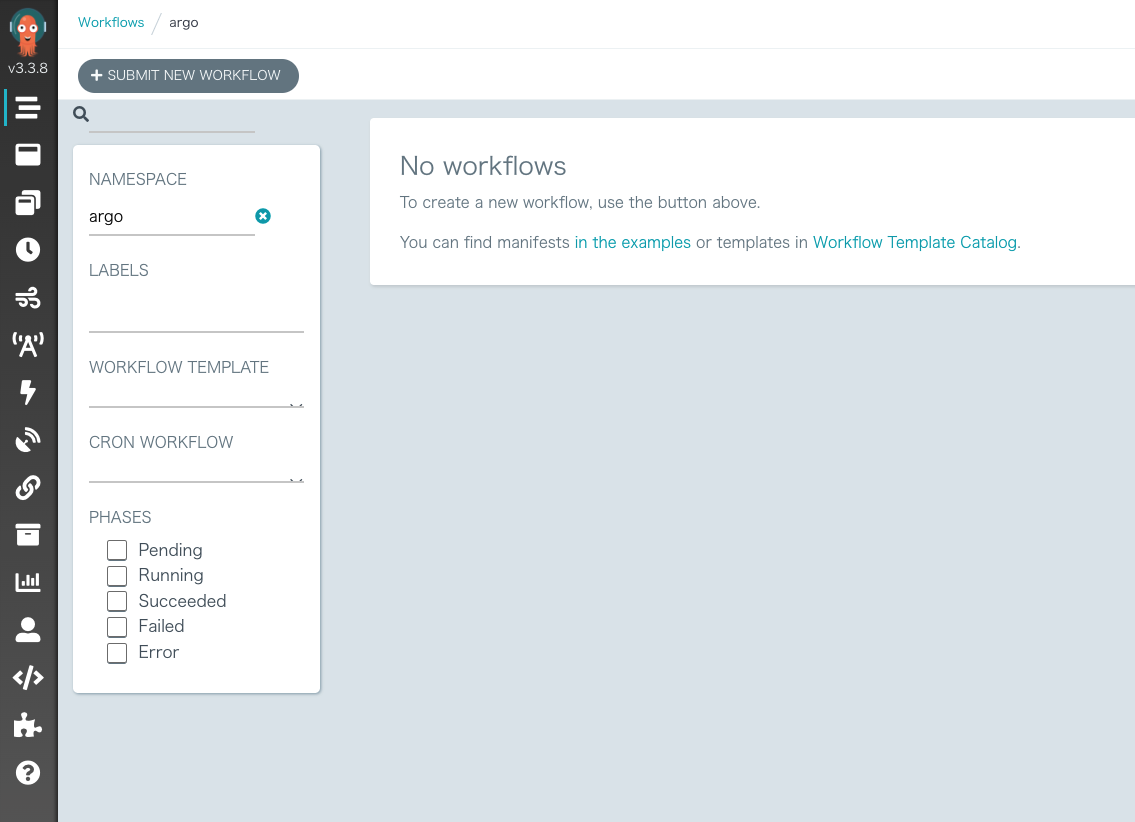 試しにワークフローを動かしてみましょう。
試しにワークフローを動かしてみましょう。
まずは、WorkflowTemplateの作成です。
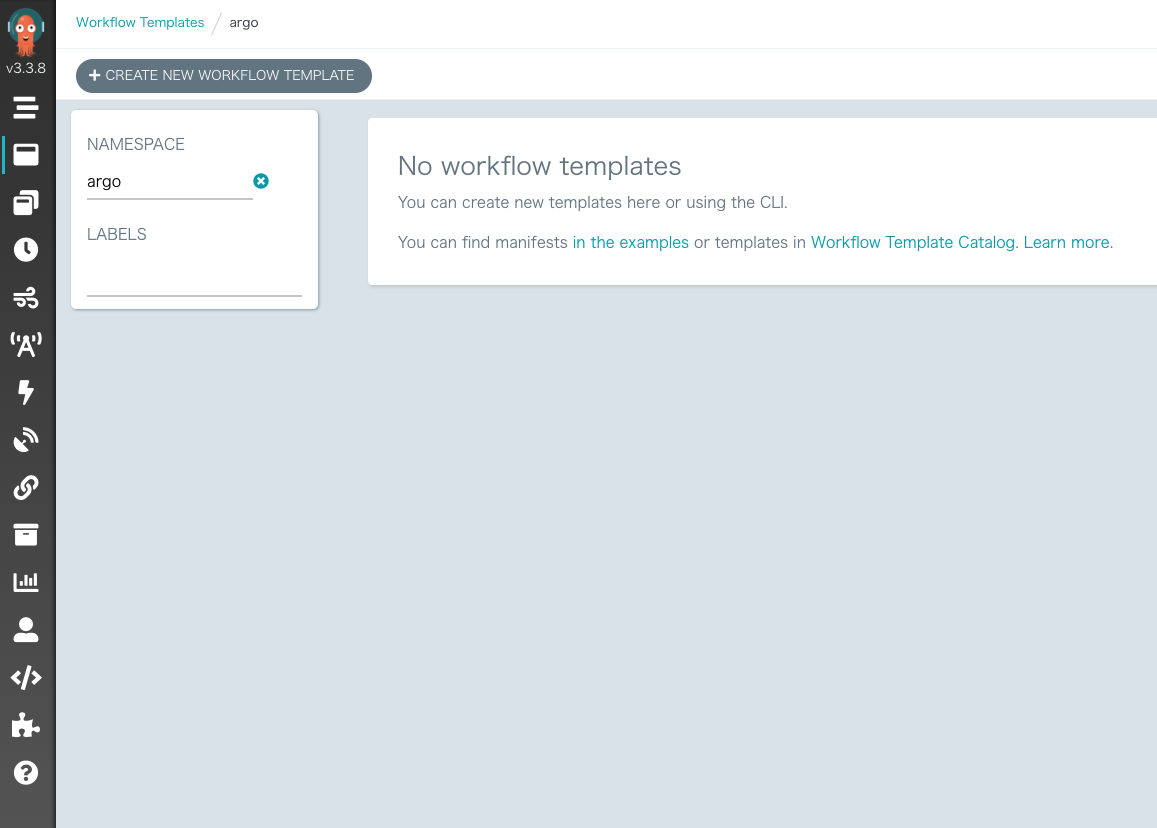 左メニューの
左メニューのWorkflow Template -> CREATE NEW WORKFLOW TEMPLATE -> CREATE
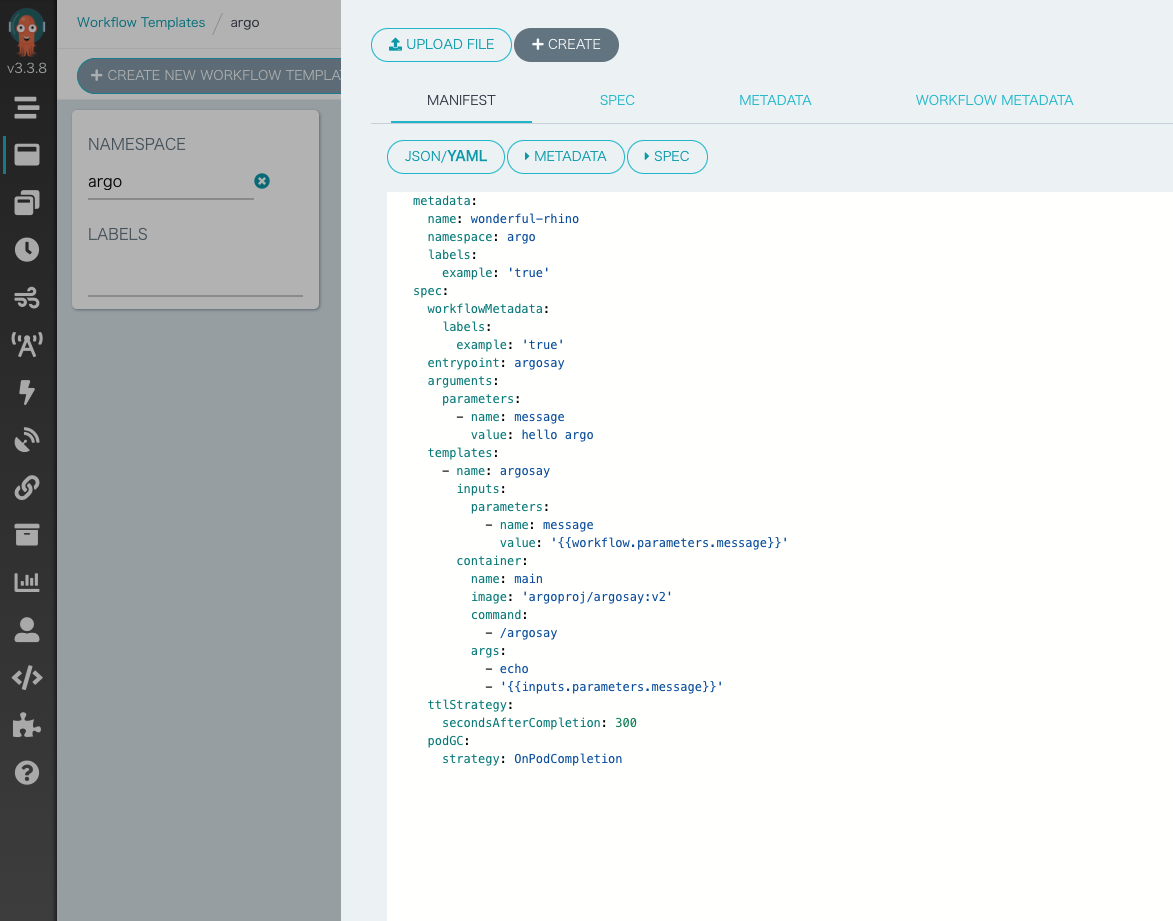 これでテンプレのワークフローが作成されます。
これでテンプレのワークフローが作成されます。
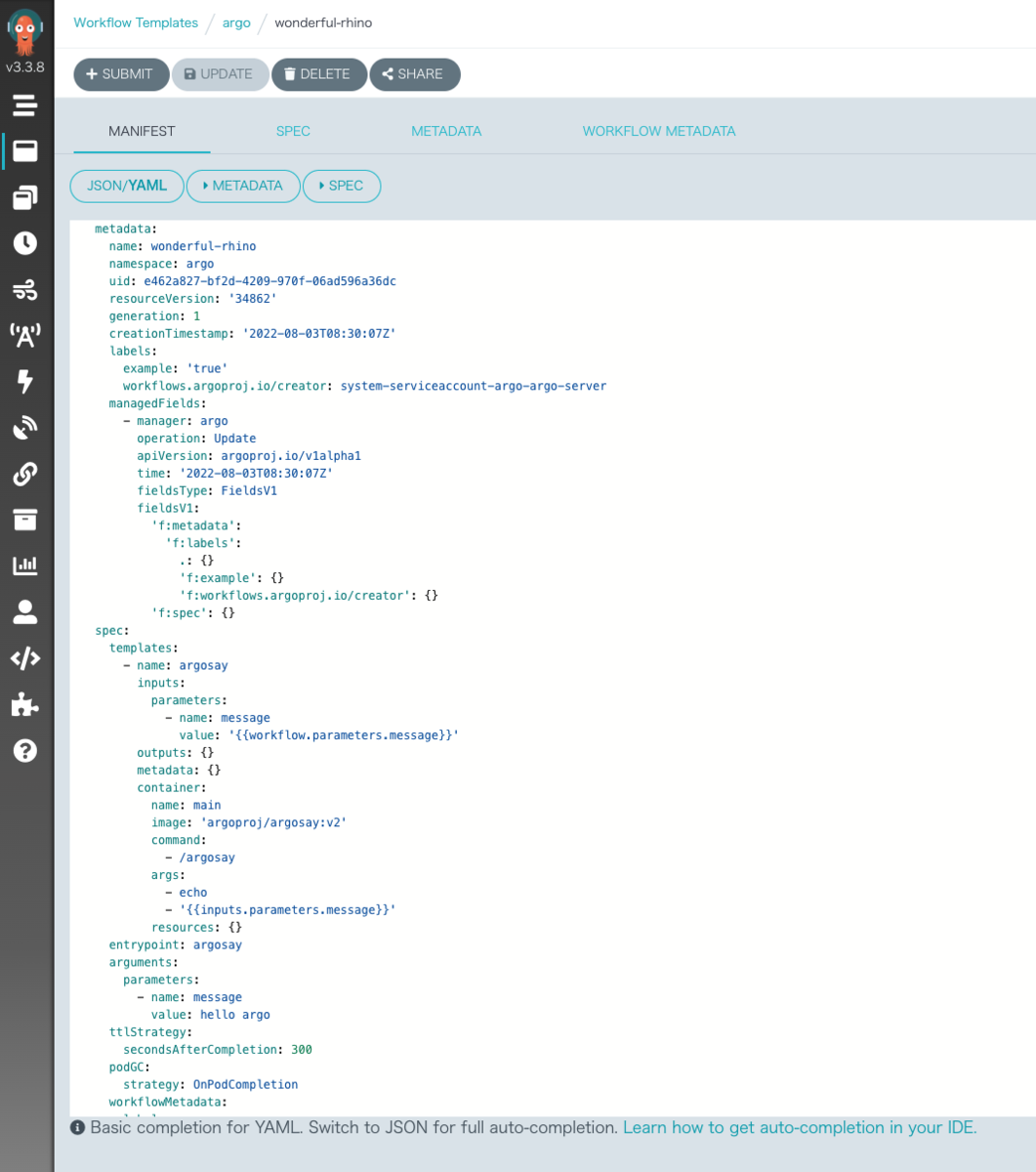 作成されたワークフローの
作成されたワークフローのSUBMITを押下し、パラメータ設定画面のSUBMITを押下します。
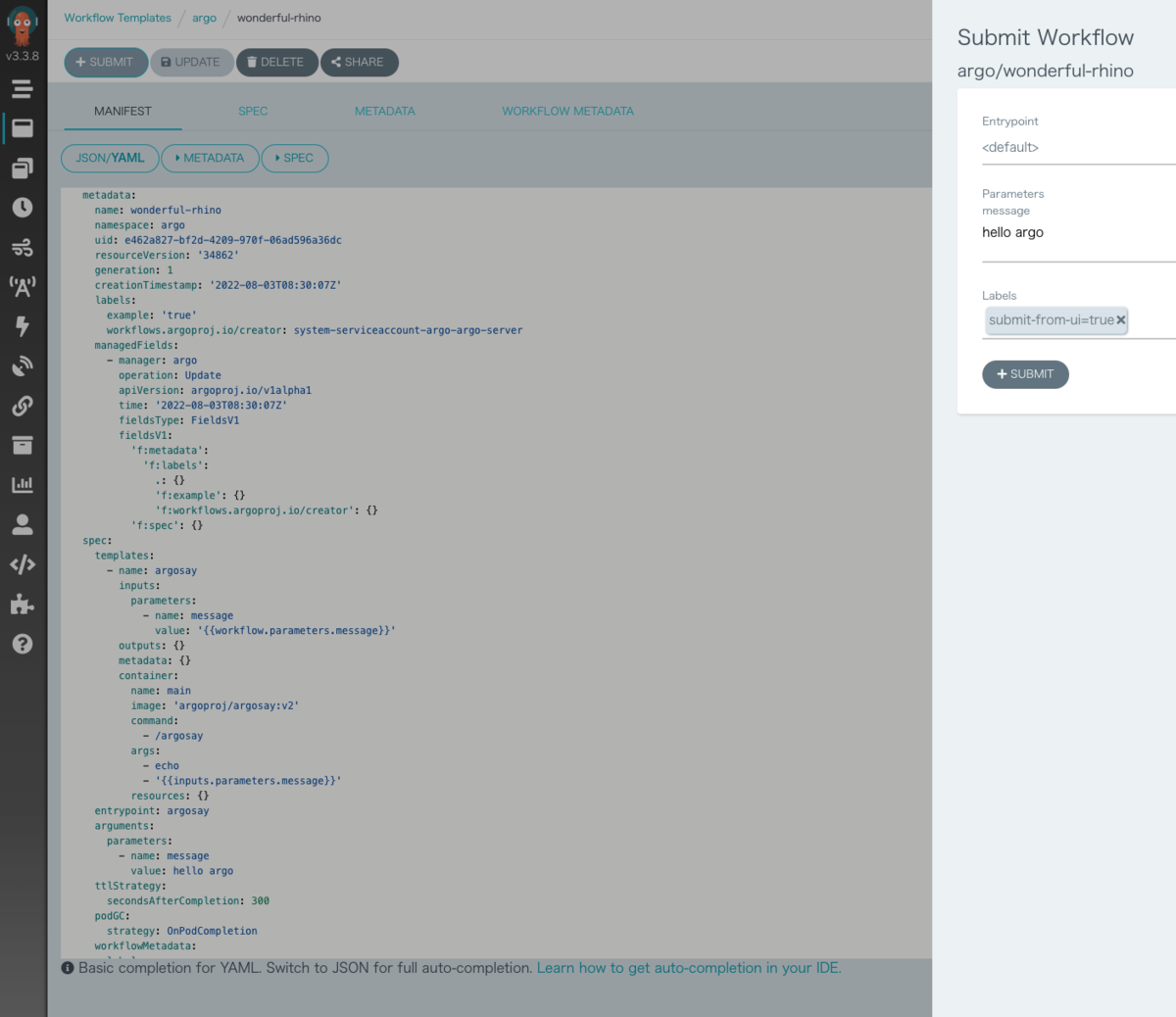 ワークフロー実行画面に遷移し、少し待つと成功します。
ワークフロー実行画面に遷移し、少し待つと成功します。
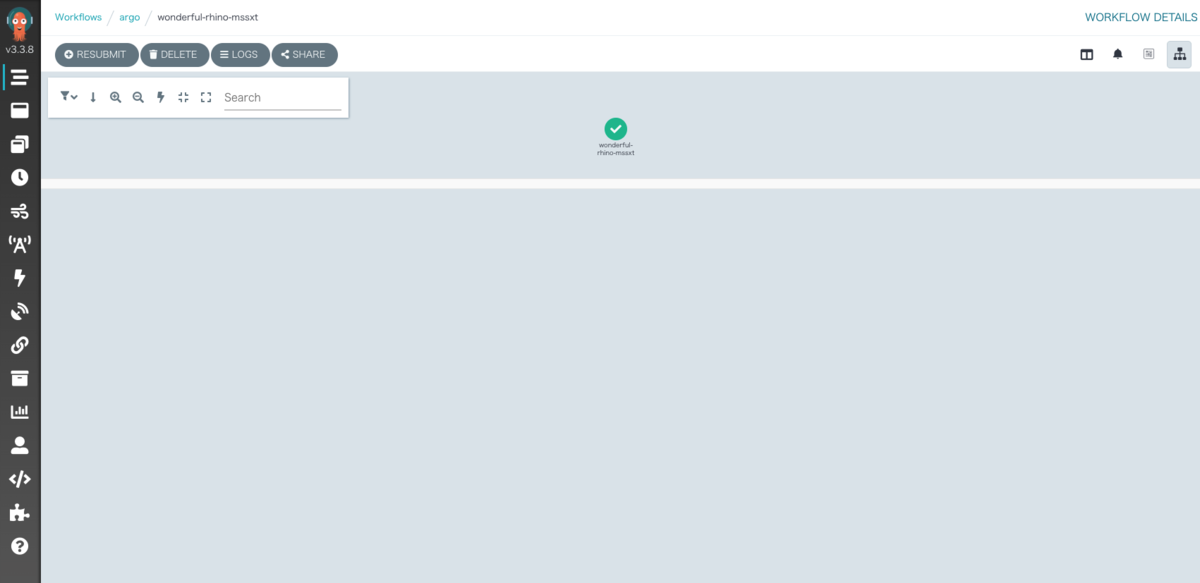
まとめ
以上、kindを使ってk8sの雰囲気を掴みながら、ArgoWorkflowsの構築までできました。
k8s初心者からほんの少しわかるくらいにはなれたのではないでしょうか。
本記事がk8s理解の一助となれたら幸いです。
最後までお読みいただきありがとうございました。
エンジニア中途採用サイト
ラクスでは、エンジニア・デザイナーの中途採用を積極的に行っております!
ご興味ありましたら是非ご確認をお願いします。

https://career-recruit.rakus.co.jp/career_engineer/カジュアル面談お申込みフォーム
どの職種に応募すれば良いかわからないという方は、カジュアル面談も随時行っております。
以下フォームよりお申込みください。
rakus.hubspotpagebuilder.comラクスDevelopers登録フォーム

https://career-recruit.rakus.co.jp/career_engineer/form_rakusdev/イベント情報
会社の雰囲気を知りたい方は、毎週開催しているイベントにご参加ください!
◆TECH PLAY
techplay.jp
◆connpass
rakus.connpass.com
